
6 эффективных методов уменьшения размера видео без ущерба для качества

Видео большого размера часто могут быть ограничены ограничениями на загрузку и обмен. Таким образом, если вы хотите загрузить или поделиться большим видео, вам, возможно, придется уменьшить размер видео до размера, которым можно легко поделиться. К счастью, существует множество инструментов, позволяющих уменьшить размер видеофайла без потери качества. Ниже приведено руководство о том, как уменьшить размер видео с помощью профессиональных инструментов без ущерба для качества видео.
Уменьшение размера видео может происходить по разным причинам и мотивам, в том числе:
1. Минимизируйте использование хранилища
Большие видеофайлы могут занимать значительный объем памяти на вашем устройстве или сервере. Уменьшив размер видео, вы можете освободить место для хранения, что позволит вам хранить больше файлов или выделить пространство для других целей.
2. Пропускная способность
При совместном использовании или потоковой передаче видео в Интернете размер файла напрямую влияет на требуемую пропускную способность. Меньшие размеры видео приводят к увеличению скорости загрузки и выгрузки, сокращению времени буферизации и улучшению общего качества просмотра для зрителей с ограниченным или медленным подключением к Интернету.
3. Совместимость
Некоторые платформы, устройства или приложения имеют ограничения на максимальный размер файла, который они могут обрабатывать. Например, Discord позволяет пользователям загружать видеофайлы размером только 8 МБ. Уменьшая размер видео, вы обеспечиваете совместимость и обеспечиваете плавное воспроизведение на разных платформах и устройствах. ( Как сжать видео для Discord ?)
4. Совместное использование и загрузка
Загрузка или обмен большими видеофайлами может занять много времени, особенно если у вас медленное подключение к Интернету. Уменьшение размера видеофайла позволяет ускорить загрузку и обмен.
5. Эффективность потоковой передачи
Для служб потокового видео уменьшение размера видеофайлов имеет решающее значение для оптимизации потребления полосы пропускания и размещения большего количества одновременных зрителей. Сжимая видео, потоковые платформы могут доставлять контент более эффективно, не жертвуя при этом качеством.
6. Использование мобильных данных
На мобильных устройствах, особенно при использовании сотовых данных, видео большого размера может занимать значительную часть вашего тарифного плана. Сжатие видео помогает минимизировать использование данных, позволяя смотреть или загружать видео, не превышая лимиты данных и не взимая дополнительных затрат.
7. Архивирование и резервное копирование.
При создании резервных копий или архивов видео файлы меньшего размера уменьшают требования к хранилищу, что делает более практичным хранение коллекций видео и управление ими для долгосрочного хранения.
Существует несколько решений, которые помогут вам уменьшить размер видео без потери качества. Вот как уменьшить размер видео. Давайте посмотрим.
Если вам нужен надежный способ уменьшить размер видеофайла без потери качества, настоятельно рекомендуется Video Converter Ultimate . Video Converter Ultimate широко используется и пользуется доверием миллионов людей по всему миру.
Он быстрый, простой в использовании и позволяет уменьшить размер файла в нескольких форматах. Кроме того, Video Converter Ultimate работает как для пользователей Mac , так и Windows .
Ключевые особенности:
Вот как уменьшить размер видеофайлов с помощью Video Converter Ultimate:
01 Чтобы начать, откройте верхнее меню и найдите пункт «Панель инструментов» . Найдя его, выберите функцию «Видеокомпрессор» . Чтобы загрузить видео для сжатия, достаточно нажать на обозначенную прямоугольную область.

02 В окне Video Compressor вы можете настроить различные элементы видео. Это позволяет вам вносить такие изменения, как редактирование названия видео, настройка его размера, выбор выходного формата, изменение разрешения и настройка битрейта.
03 Чтобы просмотреть видео перед его сжатием, просто нажмите кнопку «Просмотр». Если вы удовлетворены предварительным просмотром, запустите процесс сжатия, нажав кнопку «Сжать» .

VLC Media Player — популярный встроенный медиаплеер, который можно использовать для уменьшения размера видеофайлов. Вот как использовать VLC для уменьшения размера видео :
Шаг 1. Откройте VLC Media Player на своем компьютере. Нажмите вкладку «Медиа» в строке меню и выберите «Конвертировать/Сохранить» в раскрывающемся меню.
Шаг 2. Нажмите кнопку «Добавить» , чтобы просмотреть и выбрать большой видеофайл. Нажмите «Открыть» , чтобы добавить файл в очередь преобразования. Нажмите кнопку «Преобразовать/Сохранить» в нижней части окна. Укажите местоположение файла назначения и имя уменьшенного видео.
Шаг 3. Под полем «Назначение» выберите нужный профиль видео или кодек для сжатия. Отрегулируйте такие параметры, как битрейт видео, разрешение, частота кадров и настройки звука, в настройках кодека, чтобы еще больше уменьшить размер видео.
Шаг 4. Нажмите кнопку «Пуск» , чтобы начать процесс преобразования. После завершения сжатия в указанном месте назначения появится видеофайл уменьшенного размера.

Veed.io — бесплатный онлайн-инструмент для уменьшения размера видео без потери качества. Вот как можно использовать Veed.io для уменьшения размера видеофайлов:
Шаг 1. Перейдите на сайт Veed.io и нажмите « Сжать видео» . Нажмите кнопку «Загрузить файл» , чтобы выбрать и загрузить видеофайл, размер которого хотите уменьшить.
Шаг 2. После этого вы можете выбрать настройки сжатия , включая разрешение и качество.
Шаг 3. Если вы удовлетворены настройками, нажмите кнопку «Сжать видео», чтобы начать сжатие. Нажмите «Загрузить файл» , чтобы загрузить видеофайл уменьшенного размера на свой компьютер.
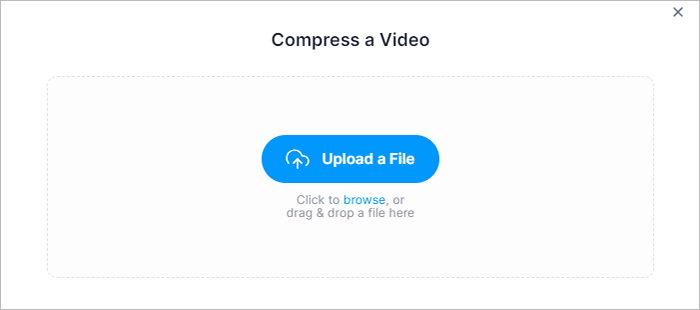
QuickTime — медиаплеер по умолчанию для Mac OS. Хотя у него нет специальной встроенной функции для уменьшения размера видео, вы все равно можете использовать ее для уменьшения размера видеофайлов. Этот метод доступен исключительно пользователям Mac . ( Как уменьшить размер файла MP4 на Mac ?)
Выполните следующие действия, чтобы уменьшить размер видеофайла с помощью QuickTime:
Шаг 1. Откройте в приложении видеофайл, который хотите сжать. Щелкните правой кнопкой мыши видеофайл, выберите «Открыть с помощью » и выберите QuickTime Player из списка. Перейдите в меню «Файл» и нажмите «Экспорт» .
Шаг 2. Выберите желаемый формат экспортируемого видео. Нажмите кнопку «Параметры» , чтобы настроить параметры видео.
Шаг 3. После того, как вы внесли необходимые настройки, нажмите кнопку «ОК», чтобы сохранить настройки. Выберите папку назначения и назовите ее. Нажмите кнопку «Сохранить» , чтобы экспортировать.

FreeConvert — это бесплатный онлайн-компрессор видео , который можно использовать для уменьшения размера видео. Вот как уменьшить размеры файлов с помощью FreeConvert:
Шаг 1. Посетите сайт FreeConvert. Нажмите кнопку «Выбрать файлы» , чтобы выбрать и загрузить видеофайл, размер которого хотите уменьшить.
Шаг 2. Найдите раздел «Дополнительные настройки», чтобы настроить параметры. Нажмите кнопку «Сжать сейчас» под превью видео. Дождитесь завершения процесса сжатия.
Шаг 3. Нажмите кнопку «Загрузить» , чтобы сохранить сжатое видео на свой компьютер.

HandBrake — это альтернативный видеокомпрессор , который можно использовать для уменьшения размера видео. Вот как уменьшить размер видеофайла с помощью HandBrake:
Шаг 1. Загрузите и установите Handbrake с официального сайта. Запустите приложение на своем ПК. Нажмите кнопку «Источник» в верхнем левом углу, чтобы импортировать видео.
Шаг 2. В разделе «Настройки вывода» . выберите желаемый выходной формат. Настройте любые дополнительные параметры или фильтры по своему усмотрению.
Шаг 3. После того, как вы настроили настройки, выберите папку назначения, нажав кнопку «Обзор» . Назовите выходной файл и выберите желаемое расширение формата файла. Нажмите кнопку «Пуск» , чтобы начать сжатие.

Если вы хотите уменьшить размер видеофайла, есть множество инструментов, которые могут вам помочь. Чтобы сэкономить время и избежать ошибок, попробуйте Video Converter Ultimate , который предоставляет неограниченные возможности сжатия видео. Video Converter Ultimate может уменьшить даже самые большие видеофайлы за несколько секунд. Загрузите Video Converter Ultimate, чтобы уменьшить размер видео уже сегодня.
Похожие статьи:
Полное руководство — Как уменьшить размер файла без потери качества
Сжатие видео для Интернета: повышение производительности без ущерба для качества
6 лучших компрессоров MP4: уменьшите размер файла без ущерба для качества
Как сжать видео на Android ? 6 быстрых способов, которые нельзя пропустить